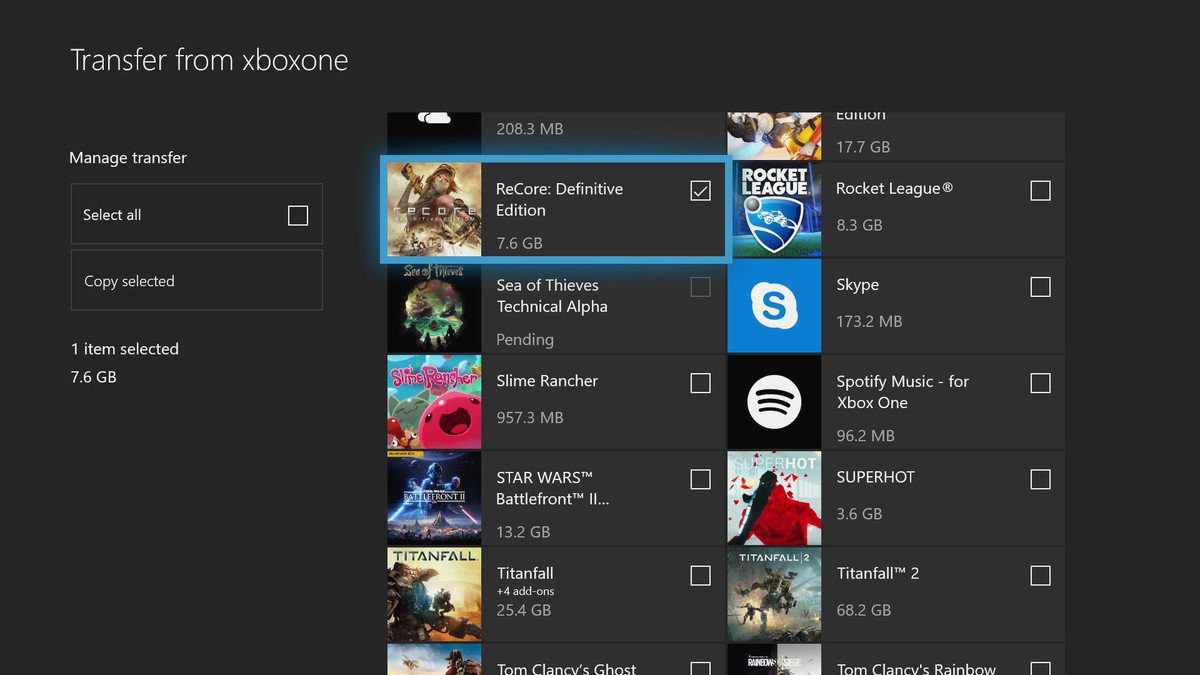Xbox One X está cada vez más cerca. Os detallamos las dos formas rápidas y sencillas de tranferirle todos los contenidos para jugar desde el minuto 1.
Más historias en la categoría Consolas
- ¡Felicidades, Xbox Series! Cinco años de potencia y evolución
- Todo lo que sabemos sobre la nueva consola Xbox: fecha, compatibilidad, IA y más
- Xbox Series S sorprende a Square Enix al optimizar Final Fantasy 7 Remake para ella
| No te pierdas nada y ¡Síguenos en Google News! |
Los nervios están a flor de piel, se acerca el gran día de lanzamiento de Xbox One X, el monstruo de Microsoft. La «consola más potente del mundo» verá la luz en apenas 10 días, sin embargo, y como todos vosotros ya sabréis, hay que descargar tanto el parche 4K como gran parte del juego para disfrutar de ella. Esto puede suponer una larga espera dependiendo de nuestra conexión, pero tranquilos, porque Microsoft ha pensado en este problema y os vamos a contar cómo traspasar vuestros juegos de forma rápida y fácil.
Para empezar, os recordamos que desde la última actualización, ya podéis descargar el parche enhanced con todo el contenido 4K, texturas y mejoras para Xbox One X. Para ello podéis seguir estos sencillos pasos que os detallábamos hace tan solo unos días. Una vez descargado todo el contenido, dispondremos de dos opciones de transferir nuestros juegos y apps a la nueva consola:
Transferencia por red
Deberemos tener ya en casa una Xbox One X, ya que las dos consolas se deberán de conectar entre sí formando una red local por wifi o por cable. Para activar esta opción, deberéis pulsar el botón de inicio y acceder a configuración, una vez ahí tendréis que buscar la opción Red > Transferencia de red > Permitir transferencia de red y dejar la consola encendida. Si lo hemos hecho bien, en la parte superior derecha de nuestra pantalla debería aparecer el epígrafe “consolas locales”. Esto nos indicará que todo está listo para que nuestros juegos y apps sean transferidos a la nueva consola.
Para terminar el proceso deberemos seleccionar “consolas locales” en nuestra vieja Xbox One. Nos aparecerá un listado de nuestros juegos, y ya solo tendremos que seleccionar los títulos que deseemos transferir. Si por lo contrario queremos pasarlos todos, seleccionaremos la opción “seleccionar todos”. Una vez nos decidamos, pulsaremos sobre la opción “copiar seleccionado” para que empiecen a transferirse los títulos.
Transferencia por disco duro USB
Si por lo contrario disponéis de un disco duro externo con gran capacidad, puede que esta segunda opción os interese más. Esta opción nos permite jugar desde el propio disco externo, dejándonos disfrutar desde el primer segundo de nuestra One X, con todo el contenido a 4K. Para ello conectaremos el disco duro externo a cualquier puerto usb de la consola, formatearlo como bien nos pide ella misma y seguir los pasos que a continuación os describimos:
Volveremos a Configuración > Sistema > Copia de seguridad y transferencia, básicamente es como la anterior opción, con la diferencia de que nos mostraran el nombre del disco duro externo conectado. El siguiente paso es seleccionar los juegos que deseamos transferir o poner la opción de seleccionar todos. Una vez nos hayamos decidido, podremos mover los juegos y dejar el disco duro interno vacío o hacer una copia de todos ellos en el disco externo.
Como deduciréis, solo faltará conectar el disco externo en nuestra nueva Xbox One X y ponernos a jugar una vez sea detectado. Además, estos dos procesos son totalmente válidos tanto si damos el salto a la nueva consola, como si pasamos a One S.